Google Analytics 4 (GA4) är den senaste versionen av Googles berömda analysplattform. Det är ett kraftfullt verktyg som hjälper dig att förstå din publik. Vi använder det till exempel i stor utsträckning på vår webbplats och andra varumärken för att spåra olika mätvärden.
Google Analytics 4 skiljer sig dock från den tidigare Universal Analytics-versionen. Den har många förändringar, som ett nytt rapporteringssystem och mätvärden. Det sätt på vilket GA4 samlar in och bearbetar data skiljer sig också från den tidigare versionen.
I den här artikeln kommer vi att gå igenom allt om GA4 i WordPress och hjälpa dig att komma igång.
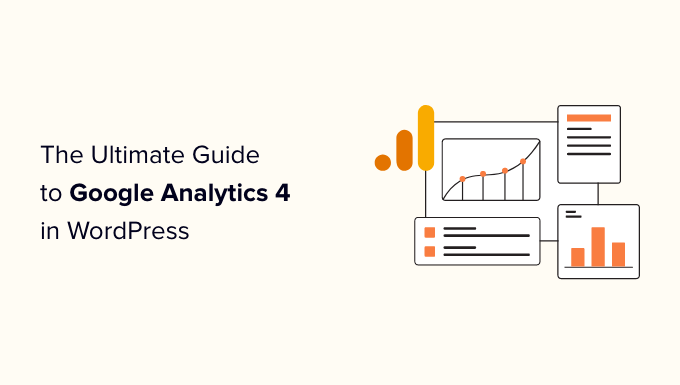
Vad är Google Analytics 4?
Google Analytics 4, även kallat GA4, är den nya versionen av Googles statistikpanel, och med den kan du spåra din webbplats och dina appar i samma konto. Den är utformad för att skydda användarnas integritet och ge mer exakta rapporter än tidigare versioner.
Med Google Analytics 4 kommer du först att märka det nya gränssnittet. Det kategoriserar också några av de gamla rapporterna på ett annat sätt och lägger till helt nya rapporter och mätvärden.
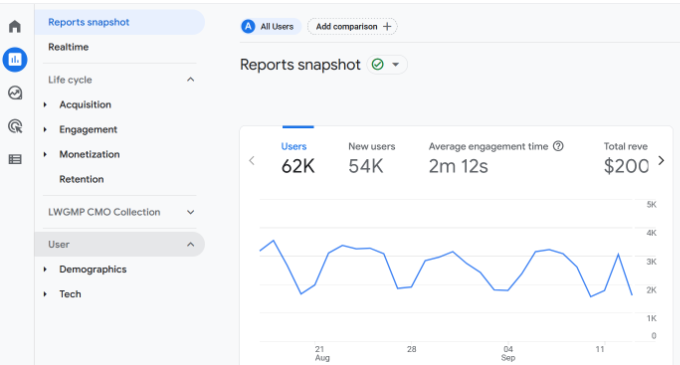
Bakom kulisserna samlar GA4 in och bearbetar webbplatsdata på ett nytt sätt. Den registrerar data som händelsebaserad istället för att använda sidhits.
När dina visitors till exempel clickar på en link, viewar en page, spelar upp ett videoklipp eller downloadar en fil, räknas all denna interaktion med din website som en händelse.
På så sätt mäts din websites prestanda mer exakt, eftersom den händelsebaserade modellen bättre kan tracka användarnas beteende.
Det gör det också lättare att aktivera förbättrade mätfunktioner som gillar tracking av utgående clicks och scrolldjup. Du kan aktivera dessa alternativ med ett klick på en knapp istället för att utföra en komplicerad installationsprocess.
Med det sagt, låt oss se varför du bör använda Google Analytics 4 istället för den tidigare Universal Analytics.
Vad har Changed i Google Analytics 4?
New Google Analytics 4 innebär en hel del förändringar i analysplattformen. Medan den mest notice skillnaden är hur det fungerar att använda händelser, här är några fler förändringar som du kommer att se i GA4:
1. Ett completed new gränssnitt för report
Som vi nämnde tidigare är den första skillnaden du kommer att se det new Google Analytics 4-gränssnittet. Många rapporter från Universal Analytics har tagits bort, bytt namn eller dolts i GA4.
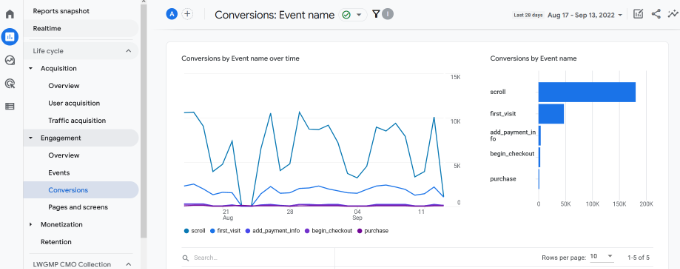
Till exempel kommer du att se rapporter som gillar Engagement, Monetization och Retention i Google Analytics 4.
2. New Metrics i Google Analytics 4
I Google Analytics 4 hittar du new metrics. Vissa namn på metrics i Universal Analytics har också ändrats i GA4.
For instance, the new engagement report helps measure your visitors’ interaction with your site, and it offers metrics for average engagement time. I Universal Analytics anropades detta genomsnittlig sessionslängd.

En annan notice är att det inte finns någon metric för avvisningsfrekvens i GA4.
Istället för att se en procentandel av hur många som lämnade din site utan att interagera, kommer du att se metrics som gillar Engaged sessions per användare för att se hur människor använde din site och interagerade med ditt content.
3. Det finns inga mål i GA4
Om du har ställt in olika mål i Universal Analytics kommer du inte att hitta dem i GA4. Du får dock olika GA4-händelser som hjälper dig att spåra interaktioner mellan användare på din website.
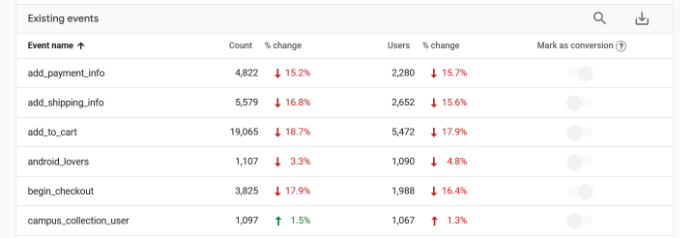
Till exempel är antalet användare som påbörjade kassaprocessen i din online store en interaktionshändelse. You can also see events for anyone who reached different points in the checkout process.
På så sätt kan you se vilka specifika steg i processen som folk ger upp.
4. Avsaknad av spårning av formkonvertering
Tracking av dina WordPress-formulär är viktigt för att förstå hur människor använder din website. Formulär hjälper till att samla leads, få återkoppling från användare, lösa sökningar och mycket mer.
Men du kommer inte att veta vilket formulär som utförs bäst utan att tracka dem i Google Analytics. Med MonsterInsights kan du enkelt spåra formul är direkt från boxen och se en report i din WordPress dashboard.

För ännu mer control över formulären på din site rekommenderar vi att du installerar WPForms, det bästa tillägget för form builder för WordPress. Det integreras också med MonsterInsights, så att du kan få ut ännu mer användbar information från Google Analytics.
5. Utför avancerad analys för att få fram insikter
En av de mest kraftfulla förändringarna som GA4 medför är möjligheten att utföra avancerad analys och skapa flera datavisualiseringar.
Du kan gå till fliken Utforska och skapa anpassade rapporter. Det finns färdiga mallar som du kan använda, eller så kan du använda en tom mall.
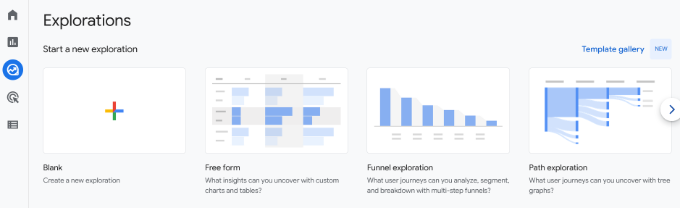
Du kan till exempel utföra en Funnel-analys och se de steg som customers tar innan de köper. På samma sätt hjälper templaten för att utforska sökvägar dig att se vilka händelser användarna utlöser när de besöker din website.
Den här funktionen är dock avsedd för avancerade användare eller power users som har erfarenhet av Google Analytics 4 och vet hur man använder det. Den kan vara knepig för nybörjare på grund av den branta inlärningskurvan.
Som ett alternativ kan du använda MonsterInsights för att add to en statistik dashboard på din WordPress site och se data som är viktiga för your business.
Så här använder du Google Analytics 4 Reports
Nu när du vet vad Google Analytics 4 är, hur det fungerar och vad som är skillnaden mellan GA4 och Universal Analytics, låt oss se hur man använder olika rapporter.
Report i realtid
Den första rapporten du kan view är realtidsrapporten i Google Analytics 4. Den hjälper you att övervaka aktiviteten på din website när den sker.
You can use the report to see if your analytics tracking code is working, track the performance of a campaign like a flash sale in real-time, see traffic from social media campaigns as it happens, and more.

Om du använder MonsterInsights kan du snabbt se realtidsrapporterna i din WordPress-instrumentpanel. Du behöver bara gå till Insikter ” Rapporter i din adminpanel och sedan bara klicka på fliken “ Realtid”.
Pluginet hämtar import av data från Google Analytics och displayed dem i lättförståeliga rapporter. På så sätt kan du snabbt se data som är viktiga för ditt företag och kontrollera hur din webbplats utförs.

För mer detaljer, vänligen se vår guide om hur du visar användare online i realtid i WordPress.
Report om förvärv
Förvärvsrapporten är en del av GA4: s “Livscykel” -rapporter, och du ser var dina besökare kommer ifrån. Den visar de kanaler som driver trafik till din website.
Du kan till exempel se om folk använder sökmotorer som Google och Bing, skriver in din websites URL direkt i webbläsaren, klickar på betalda sökannonser med mera.
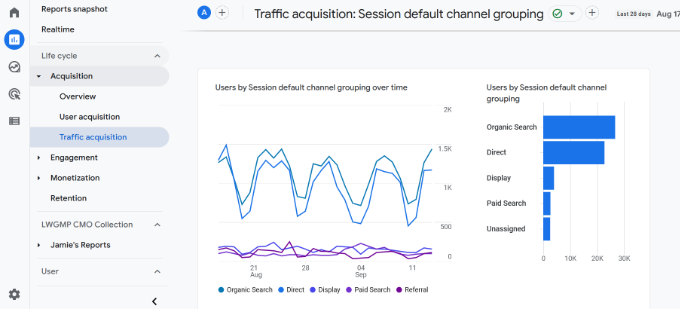
Med hjälp av den här rapporten kan du räkna ut vilka kanaler du ska investera dina resurser i och få maximalt resultat. Den hjälper dig också att optimera din sökmotorsoptimering i WordPress och öka den organiska trafiken till din website.
Engagement Report
Engagement-rapporten är en new report som du kommer att se i Google Analytics 4. Den hjälper dig att track hur många som är engagerade i din website.
Under den här rapporten hittar du fler underrapporter för att spåra olika händelser och konverteringar, samt se dina viktigaste pages och vyer i appen.
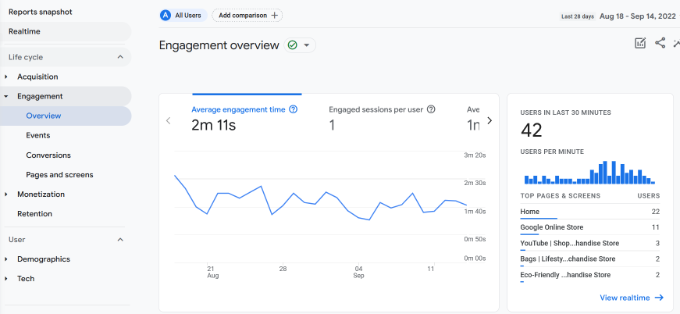
De här rapporterna är viktiga för att förstå hur människor använder your website. Du kan till exempel se vilken page som får flest views. Med hjälp av dessa data kan you skapa liknande content för att få mer trafik till din website.
Monetization Report
Om du run en ecommerce store, då kan du view dess prestanda i Monetization report.
I den här rapporten visas till exempel totala intäkter, köp, genomsnittlig köpintäkt per användare och andra metrics.
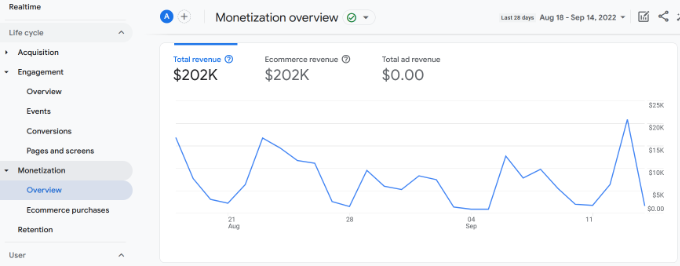
You can also see the eCommerce purchases report to find out which products get the most sales in your store.
Med MonsterInsights kan du enkelt se dina produkter högst upp i din adminpanel i WordPress. Dess ecommerce report visar en översikt över din stores prestanda tillsammans med de bästsäljande produkterna.
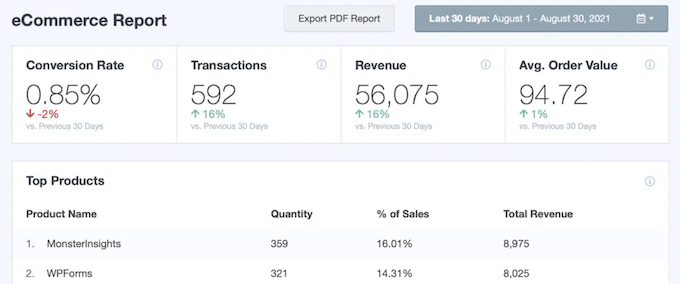
Med hjälp av den här informationen kan you displayed your popular products throughout the website, upsell other products, and offer bundles and discounts to boost sales.
För mer detaljer, vänligen se vår guide om hur du ställer in ecommerce tracking i WordPress.
Rapport om kvarhållande
En retention report hjälper till att tracka hur många new användare som besöker din site jämfört med återkommande användare.
Du kan använda dessa data för att säkerhetskopiera användare till din site genom att få dem att registrera sig för ditt nyhetsbrev eller följa dig på social media. Å andra sidan kan du erbjuda exklusiva rabatter eller gratis resurser som e-böcker för återkommande besökare för att få fler konverteringar.
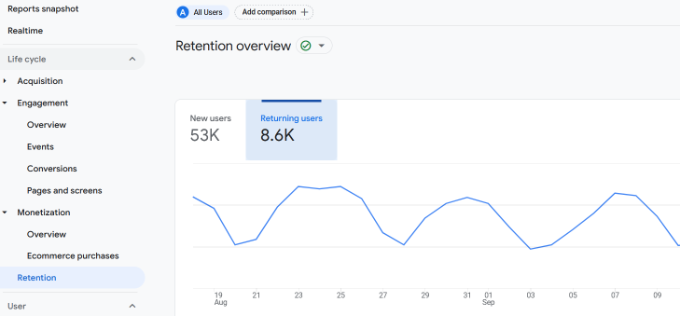
I rapporten om kvarhållande kan du också se grafer för användarnas engagement och kvarhållande över tid, livstidsvärde med mera.
Demografisk rapport
Under User section i GA4 hittar du dina demografiska data, där du kan se vilket land dina besökare kommer från.
Detta hjälper till att skapa marknadsföringskampanjer med geolokalisering och personliga meddelanden för användare från olika locations. Du kan till exempel erbjuda exklusiva rabatter för personer från Singapore eller ta fram ämnen för bloggar för användare från Indien.
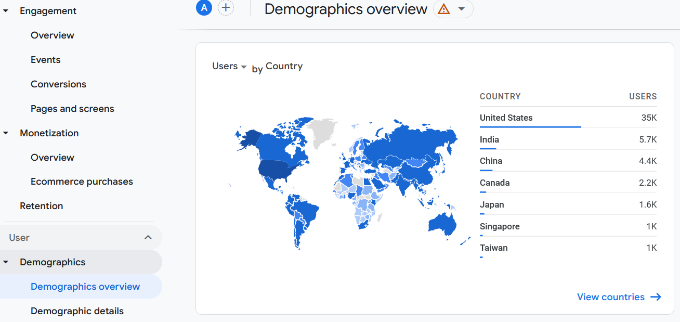
Det går till och med att dela upp det språk som dina användare talar så att du kan översätta din webbplats till de mest populära språken.
Med MonsterInsights kan du också viewa dessa data i din WordPress dashboard. Dessutom visar den också en uppdelning av enheter, topp referrals, toppländer och rapporter om nya kontra återkommande besökare.

Teknisk rapport
Den sista rapporten du kommer att se i Google Analytics 4 är Tech-rapporten. Den visar vilken device dina besökare använder för att view din website, till exempel om de använder en stationär dator, mobil eller surfplatta.
Dessutom kan du också se vilket operativsystem, webbläsare, skärmupplösning och app-version som folk använder när de besöker din site.
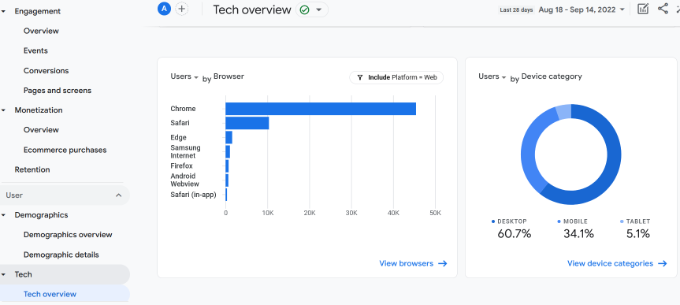
Den här rapporten är särskilt användbar när du optimerar din site för flera enheter. You can provide a better user experience and ensure that people can easily read your content on any device.
Bonus: Skippa GA4-förvirringen, få svar direkt med MonsterInsights
Vi har utforskat detaljerna i Google Analytics 4, men låt oss vara ärliga, att navigera i dess gränssnitt och hitta de specifika data du behöver kan kännas överväldigande. Det är där MonsterInsights-pluginet verkligen kan hjälpa till.
MonsterInsights tar bort förvirringen från GA4 genom att placera en användarvänlig analyspanel direkt på din WordPress-webbplats. Men här är den riktigt coola delen: den har också en funktion som kallas Conversations AI.
Låt oss säga att du vill veta hur mycket intäkter du fick från en viss produkt, men du vill inte spendera tid på att klicka dig igenom olika rapporter. Med MonsterInsights skriver du bara in den frågan direkt i Conversations AI.
AI:n förstår vad du frågar och ger dig svaret direkt.
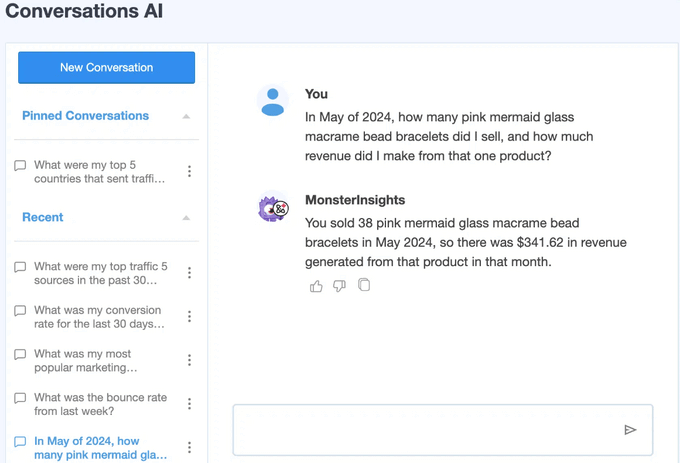
Det är som att ha din egen analysexpert till hands. Du får snabba svar, sparar tid och kan sedan fokusera på att använda informationen för att förbättra din webbplats.
Alternativ: Använd OnePageGA för att förenkla GA4-rapporter
Om du letar efter ett MonsterInsights-alternativ för att göra GA4 lättare att förstå, rekommenderar vi också OnePageGA. Det omvandlar omedelbart din Google Analytics 4-data till en förenklad kokpit med lättlästa rapporter.
Det finns inget tillägg att installera eller kod att redigera, så du kan börja visa dina insikter på bara några minuter. Den levereras med 25+ förbyggda rapporter för källor, kanaler, landningssidor, UTM:er, platser och mycket mer som ligger högst upp. Du kan också enkelt skapa dina egna anpassade rapporter.
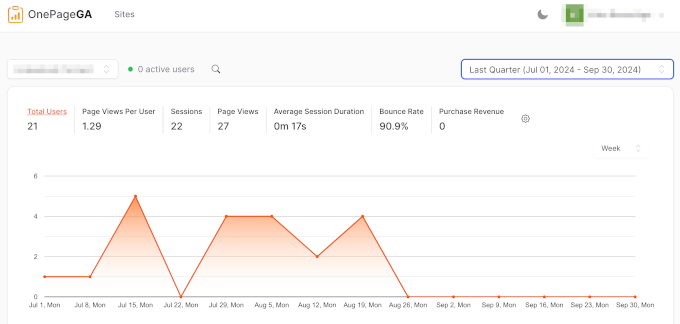
Med alla dina viktigaste mätvärden på en strömlinjeformad sida kan du få en tydlig bild av webbplatsens prestanda utan att behöva navigera i komplicerade GA4-rapporter.
För att lära dig mer, kolla in vår fullständiga OnePageGA-recension.
Vi hoppas att den här artikeln hjälpte dig att lära dig mer om Google Analytics 4 i WordPress. You can also see our guide on how to increase your website traffic, and the must-have WordPress plugins to grow your website.
If you liked this article, then please subscribe to our YouTube Channel for WordPress video tutorials. You can also find us on Twitter and Facebook.





Mrteesurez
Thanks for this information.
I have already switched to Google analytics 4 but don’t know most of the news terms and features there in.
Tracking form sometimes has it’s own benefit but Google has shut it down, also bounce rate and goal.
I think Monstersinsight will help achieve this ??
WPBeginner Support
MonsterInsights can help track that information and they also have guides for how to set it up with Google Analytics 4
Admin
Dina Sultan
I just started my site recently
I found the post very informative and helpful, first I went to how to install google analytics because it is my first time to know about
Thank you
WPBeginner Support
You’re welcome, glad our guide was helpful
Admin
Jiří Vaněk
Thanks for the overview of Google Analytics. That tool is still a big mystery to me, and every time I search for something there, I get completely lost. Thanks for the guide.
WPBeginner Support
Glad we could help make it more approachable
Admin
Moinuddin Waheed
The new Google analytics 4 interface is really advanced and intuitive.
It gives more confidence and feels like now we have more control on tracking user’s behaviour on our website.
Retention behaviour and demographic insights is specially useful as it will help us plan our content according to user’s interaction with the content.
Overall having Google analytics 4 inside our wordpress dashboard is something that will increas our efficiency in terms of using GA4.
muhammad haneef
very good explained
WPBeginner Support
Glad you felt our article was helpful!
Admin
Acharya Shailesh
Thanks your valuable information
WPBeginner Support
Glad our guide was helpful!
Admin